갑자기 무슨 바람이 불었는지 WatchOS 10 베타를 올려봐야겠다는 생각이 들었습니다. 평소에 베타 소프트웨어는 절대 설치하지 않는데 이번 WatchOS 10은 스누피 워치페이스를 비롯해 여러가지 변경사항이 있어서 한번 심심하던 차에 설치해보고 싶었습니다.
하지만 WatchOS 10을 올리려면 iOS17을 먼저 베타로 올려야 하더군요. 결국 아이폰 쪽도 iOS 17 베타로 올렸습니다.
WatchOS 10
WatchOS 10은 베타 치고는 생각보다 크게 문제가 있진 않았습니다. UI가 약간 틀어지는 등의 문제와 버벅이는 문제가 있었지만 베타 버전인데다 제 애플워치가 시리즈4이다보니 발생하는 문제일 수도 있을 것 같습니다.
하지만 확실히 전체적으로 좀 느리다는게 체감되긴 했습니다. 시리즈4는 아무래도 이제 턱걸이다보니 한계가 온건지도 모르겠습니다.
가장 먼저 눈에 띄는 변경점은 위젯과 제어센터를 실행하는 방법이 변경되었다는 것이었습니다. 아예 WatchOS 10을 설치하면 처음에 달라진 사용성을 설명하고 이를 실습하는 과정이 진행됩니다. 마치 아이폰 앱의 튜토리얼 과정처럼 하나씩 하나씩 변경된 부분을 직접 실행할 수 있도록 하고 넘기진 못하도록 되어있습니다.
변경된 부분 중 가장 눈에 띄는 부분은 기존 Dock을 실행했던 버튼에 부여된 새로운 역할입니다. 제어센터가 실행되도록 바뀌었는데, 아무래도 사용성이 떨어지는 Dock에 하드웨어 버튼 하나를 할당하는 것은 별로라고 생각한 것 같습니다. 제 생각에도 제어센터 쪽이 활용도가 더 높을 것 같긴 했습니다.
기존 제어센터를 실행했던 아래에서 위로 쓸어올리는 제스쳐는 위젯 영역을 불러오는 것으로 바뀌었습니다. 쓰는 내내 제어센터를 실행하려고 아래에서 위로 쓸어올렸는데 그때마다 위젯이 실행되어서 당황했습니다. 개인적으로 가장 헷갈리는 변화인 것 같습니다.

위젯 영역(스마트스택)은 이번 WatchOS 10의 가장 핵심적인 부분인데 어떤 워치페이스를 쓰고 있어도 손쉽게 실시간 정보를 불러올 수 있습니다. 덕분에 정보가 가득한 모듈러 페이스를 굳이 안쓰고 스누피 페이스를 써도 불편함 없이 쓸 수 있습니다.
다만 제 애플워치가 시리즈 4라서 그런지 이 스마트 스택에 위젯을 네개 밖에 넣을 수 없었습니다. 기본 추가된 위젯에 겨우 한개만 더 추가할 수 있었죠. 애플 홈페이지의 시연 영상을 봐도 확실히 네개보다는 많은 것 같던데 이건 시리즈 4의 제한일지도 모르겠습니다.
워치페이스를 변경하는 동작도 변경되었습니다. 기존에는 워치페이스에서 좌우로 스와이프하면 다른 워치 페이스로 쉽게 변경할 수 있었지만 이젠 그렇게 변경할 수 없습니다. 그렇다고 해당 동작에 다른 기능이 부여된 것도 아니라서 이건 Beta 1 버전의 버그일 수도 있습니다.

역시 가장 체감되는 변화는 스누피 워치페이스였습니다. 그동안 미키마우스, 토이스토리 등 캐릭터 기반의 워치 페이스는 많이 있었지만 스누피 워치페이스는 지금까지 봤던 것 중 가장 재밌고 다채로운 워치페이스였습니다. 다양한 스누피의 액션이 실행되는데 시간과 맥락에 따라서 다양하게 변화합니다. 밖에 비가 오면 워치 페이스에도 비가 내리는 식이죠.
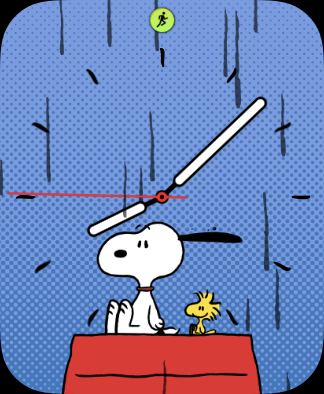
그 외에 팔레트 워치페이스도 추가되었지만 팔레트는 특별한 느낌을 받진 못했습니다. 기존 다른 워치페이스와 비슷한 느낌의 페이스였습니다.
다운그레이드 하기
WatchOS 10은 그대로 써도 큰 문제는 없었지만 문제는 iOS 17 쪽에 있었습니다. 현대카드 앱이 실행이 안되면서 애플 페이를 사용할 수 없었고 애플 뮤직의 “지금 듣기” 탭이 실행이 안되는 등 크고 작은 문제가 말썽이었습니다.
그리고 가장 기대했던 “스탠바이 모드”도 동작하지 않는 문제가 있었습니다. 분명히 충전 중인 상태에서 가로로 핸드폰을 돌리면 실행이 된다고 봤던 것 같은데 제 아이폰에서는 실행되지 않았습니다. 아이폰 11 프로라서 그런건지, 제 핸드폰의 손상 때문인지 알 수 없습니다.
그래서 여러가지 이유로 결국 아이폰은 다운그레이드하기로 결정하고 맥북에 연결하여 비교적 쉽게 다운그레이드 했습니다. 그리고 애플워치를 다운그레이드할 차례였죠.
그런데.. 잠깐. 애플워치는 다운그레이드를 어떻게 하더라..?
생각해보니 과거에 애플워치는 베타 업데이트 후 다운그레이드하려면 별다른 방법이 없어서 센터에 가야했다는 기억이 뒤늦게 떠올랐습니다. 혹시 최근에도 그런가 싶어서 찾아봤는데 아직도 똑같더군요.

제가 왜 아이폰과 애플워치는 베타 업데이트를 절대로 하지 않았는지 그제서야 기억이 났습니다. 아이폰은 쉽게 되돌릴 수 있지만 애플워치는 되돌릴 수 없다는 사실을요.
애플워치 베타 업데이트가 별도 프로필 설치도 필요 없을 정도로 쉬워져서 다운그레이드도 쉬울거라고 생각했던건지, 왜 이 사실을 기억하지 못했던거지(…)
애플워치는 유선으로 연결하는 포트가 숨겨져있고, 일반인은 접근할 수 없도록 되어있어서 다운그레이드하려면 반드시 센터에 가져가야만 합니다. 가정에서 할 수 있는 방법도 있지만 어쨌든 전문 장비가 필요합니다.
그래서 결국 여의도 애플스토어에 예약을 하고 다운그레이드를 요청하러 갔습니다. 최근 아이폰 11 프로 때문에도 그렇고 요즘 본의 아니게 자주 가게 되네요.
그런데 알게된 또 한가지 충격적인 사실은, 여의도 애플 스토어에서는 당일에 애플워치 다운그레이드를 할 수 없습니다. 지니어스 말에 의하면 애플 스토어 내에 장비가 없어서 무조건 진단 센터로 입고 시켜야 한다고 합니다. 이 부분은 수리센터마다 다른데, 찾아보니 공식 파트너사의 경우 이 장비를 갖추고 있어서 당일에 처리 가능한 사례도 있었습니다.
또 하나 충격을 받은 사실은 애플워치가 겉에 유효한 손상이 있다면 다운그레이드도 해줄 수 없다고 합니다. 다행히 제 애플워치는 상태가 깨끗해서 진행이 되었지만, 이 무슨 말도 안되는 소리인가 싶더랬죠. 그리고 진단센터 입고 이후에도 다운그레이드 외에 손상이 있을 경우 수리비가 청구될 수도 있다고 합니다.
물론 위에 있는 이야기들은 애플 스토어에서 진단센터로 보내는 수리를 진행할 때 이야기하는 통상적인 이야기들이지만, 단순히 소프트웨어 다운그레이드에도 저런 이야기를 하는게 좀 기가 막히더군요.
어쨌든 제 애플워치는 진단센터로 보내져 다운그레이드 후, 3일 ~ 7일 이내에 다시 찾으러 가야하는 상황입니다. 어쩐지 손목이 좀 허전하네요.
오늘 이야기의 교훈은, 언제나 그렇지만 사용 중인 기기에는 베타 업데이트는 하지 않는게 좋습니다. 특히 애플워치는요. 만약 업데이트했다면, 후기를 통해 되도록 당일처리가 가능한 센터를 찾아서 요청하시는게 좋습니다. 그리고 만약 스크린 손상이나 스크래치 등 외부 손상이 있다면 다운그레이드조차 거절될 수도 있으니 어느정도 마음의 준비도 필요하실겁니다.
가장 좋은건 사용 중인 애플워치는 베타 업데이트를 하지 않는 것입니다. 웬만하면 하지마세요.
